SkyDrive on Windows 8-sse sügavalt integreeritud.1 operatsioonisüsteem. Windows 8.1 võimaldab teil SkyDrive'i failidele juurde pääseda ja neid sirvida otse Windows Exploreris, saate kaamerarulli automaatselt oma SkyDrive'i kontole üles laadida ja sünkroonida ka oma töölaua taustpildi ja muud seaded kogu Windows 8-s.1 masinat.
Kuid kõigi eespool nimetatud funktsioonide kasutamiseks peate sisse logima Microsofti kontoga. See tähendab, et pääsete oma SkyDrive'i kontole juurde Windows 8-s.1, peate sisse logima oma Microsofti kontoga ja SkyDrive'i ei pääse kohaliku konto kaudu juurde.
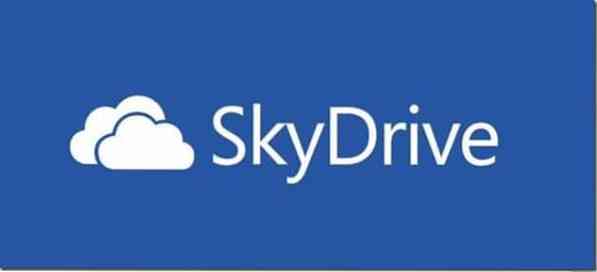
Ametlik SkyDrive'i rakendus, mida tarnitakse Windows 8-ga.1 ei aita teid ka. Käivitamisel palutakse teil minna Microsofti kontole. Ja nagu te arvatavasti teate, ei tööta SkyDrive töölaua klient Windows 8-s.1.
Windows 8-ga arvutis kasutajad.1 kohaliku kontoga kasutaja peab SkyDrive'i failidele juurdepääsemiseks kas Microsofti kontole üle minema või veebibrauserit kasutama. Kas poleks hea, kui oleks võimalik SkyDrive'ile juurde pääseda ja seda sirvida Windows 8-st.1's Explorer koos kohaliku kontoga?
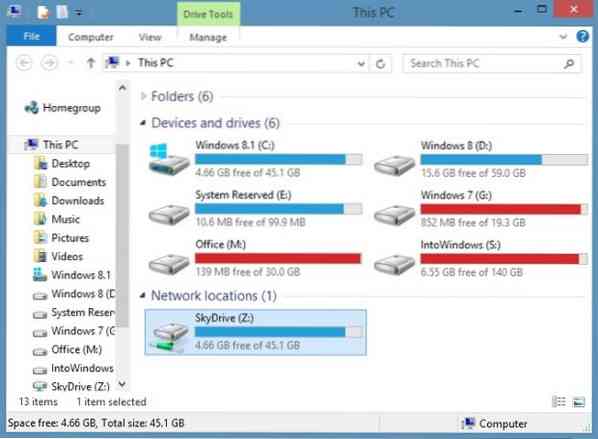
Kasutajad, kes ei soovi Microsofti kontoga sisse logida ja soovivad siiski oma SkyDrive'i failidele juurde pääseda otse Windows Exploreris, teavad rõõmustades, et nüüd on Windows 8-s võimalik SkyDrive'i failidele juurde pääseda Windows Exploreris.1 väikese lahendusega.
Lihtsamalt öeldes kasutajad, kes kasutavad Windows 8-d.1 koos kohaliku kontoga saab SkyDrive'i lisada ka Windows Explorerisse ja pääseda juurde failidele ilma kolmanda osapoole tööriistu installimata.
SkyDrive'i konto lisamiseks Windows 8-sse järgige alltoodud juhiseid.1 uurija ja pääsete oma failidele juurde otse Explorerist.
Samm 1: Logige oma SkyDrive'i kontole sisse Windows 8 installitud veebibrauseri abil.1 arvuti.
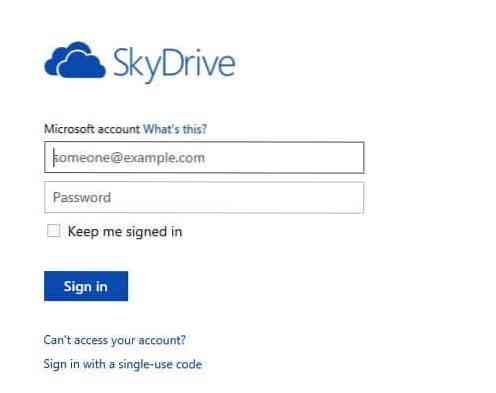
2. samm: Paremklõpsake SkyDrive'i lehel Toimikud ja seejärel klõpsake nuppu Kopeeri lingi asukoht (Firefox), Kopeeri lingi aadress (Chrome) või Kopeeri otsetee (Internet Explorer). See kopeerib URL-i failidele lõikelauale.
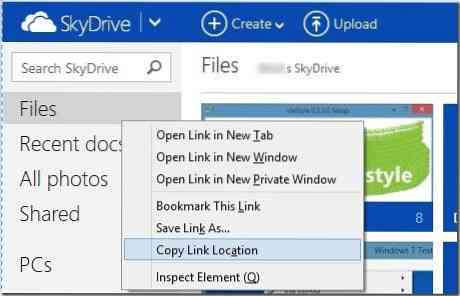
3. samm: Avage Notepad ja kleepige ülaltoodud toimingus kopeeritud URL. Kustutage URL-is kõik märgid, välja arvatud viimased kuusteist märki. See tähendab näiteks, kui URL on https: // skydrive.elama.com /?mkt = et-US # cid = 71xxxxxxxxxxxddd, peate kustutama kõik, välja arvatud 71xxxxxxxxxxxxd8d (viimased 16 tähemärki).
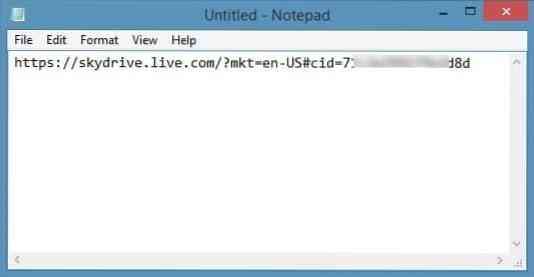
Nüüd lisage https: // d.dokumendid.elama.net / URL-i algusesse. Teie SkyDrive'i failide URL peaks nüüd välja nägema järgmine:
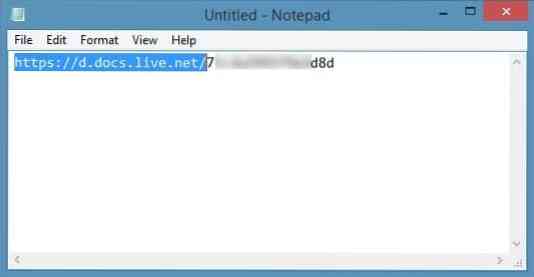
Kopeerige uus URL.
3. samm: Järgmisena käivitage Windows Explorer (see arvuti). Exploreri saate kiiresti käivitada, vajutades samaaegselt klahve Windows + E.
4. samm: Paremklõpsake vasakpoolsel paanil nuppu See arvuti ja seejärel klõpsake nuppu Kaardivõrgu draiv suvand Map Network Drive viisardi avamiseks.
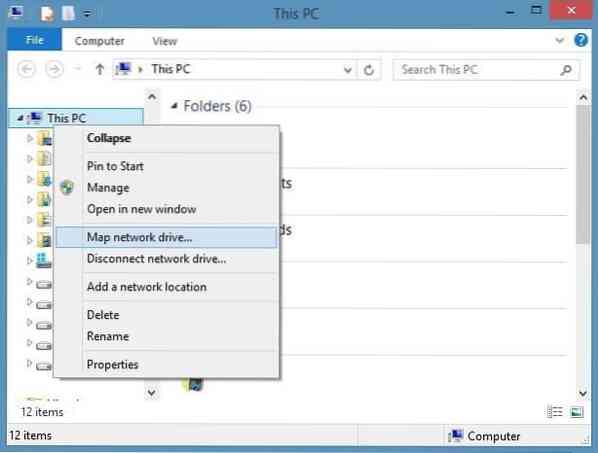
5. samm: Valige siin viisardis draivitäht, mille soovite SkyDrive'ile omistada, ja seejärel ikooni Kaust kastike kleepige 3. toimingus kopeeritud URL (URL, mille olete saanud pärast ***** lisamist).
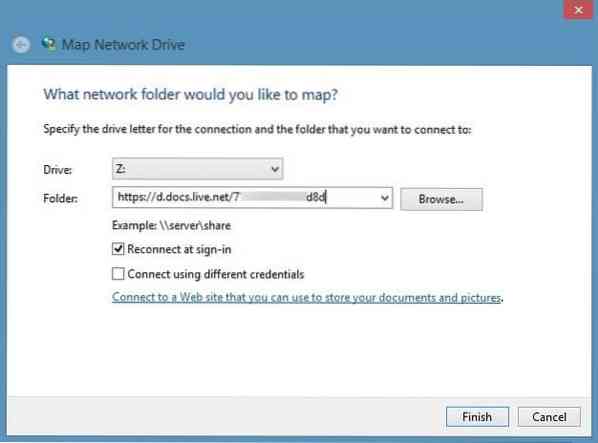
6. samm: Lõpuks klõpsake nuppu Lõpetama nuppu. Kui teil palutakse sisestada oma kasutajanimi ja parool, tippige oma e-posti aadress ja parool, mida kasutate SkyDrive'i sisselogimiseks, ja klõpsake siis nuppu OK. See selleks!
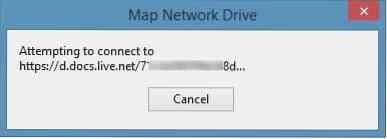
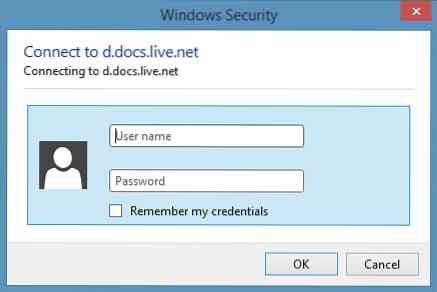
MÄRKUS. Kui proovite seda oma arvutis, võite oma e-posti ja parooli järgmisel korral sisestamise vältimiseks lubada suvandi Mäleta minu mandaate.

Äsja kaardistatud draiv, mis sisaldab kogu teie SkyDrive'i faili, peaks nüüd ilmuma teie arvutis (minu arvuti).
SkyDrive kausta asukoha muutmine Windows 8-s.1 juhend võib teile ka huvi pakkuda.
Aitäh Flgoo
 Phenquestions
Phenquestions


